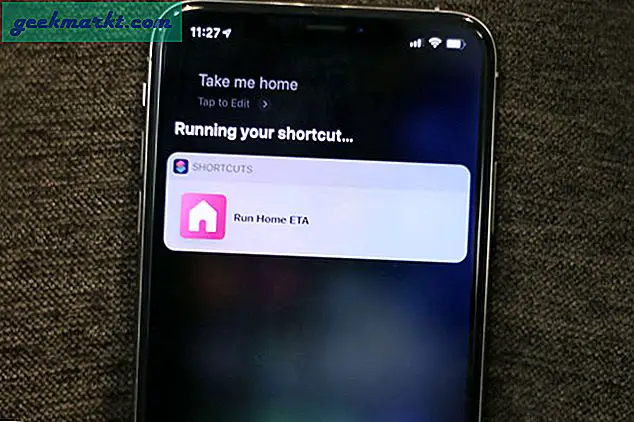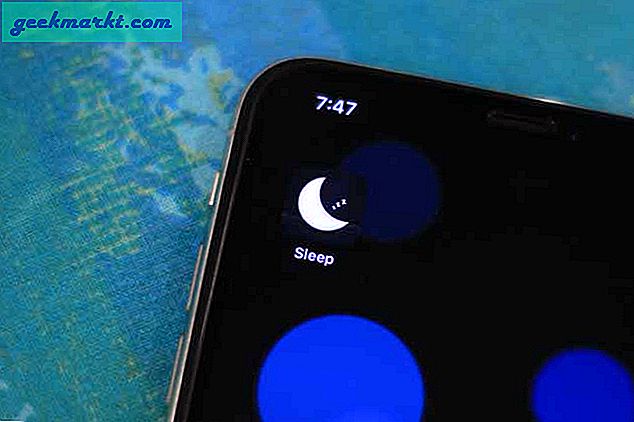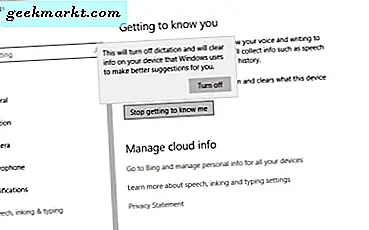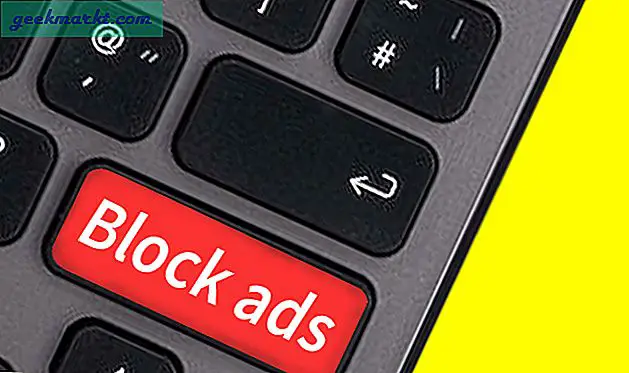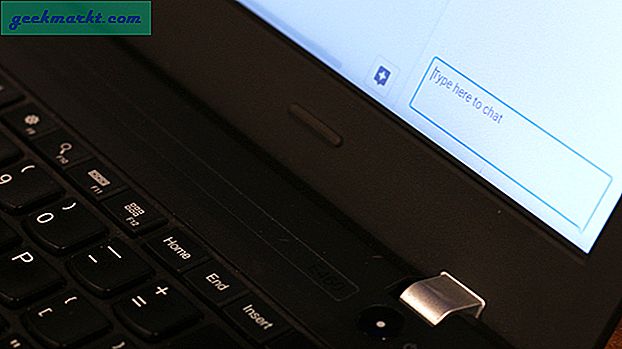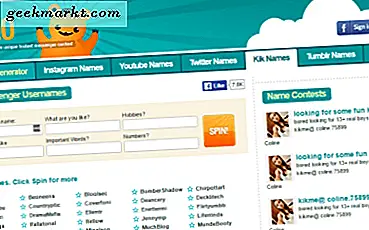คุณคงเคยได้ยินเกี่ยวกับ การโอเวอร์คล็อก GPU และการโอเวอร์คล็อกซีพียู นี่เป็นวิธีง่ายๆในการเพิ่มประสิทธิภาพเล็กน้อยจากส่วนประกอบของคุณโดยไม่ต้องเสี่ยงมากเกินไป แต่คุณรู้หรือไม่ว่าคุณสามารถโอเวอร์คล็อกจอภาพของคุณด้วยเครื่องมือ CRU ได้ด้วย? มันทำอะไรทำไมมันถึงมีความสำคัญและคุณจะทำมันได้อย่างไร?
เป็นเวลานานมากที่จอ LCD ถูกตรึงโดยพลการที่อัตราการรีเฟรช 60 Hz สิ่งนี้หมายความว่าหน้าจอจะรีเฟรชหกสิบครั้งต่อวินาที 60 Hz โดยทั่วไปเป็นของเหลว แต่เนื่องจากจอแสดงผล iPad Pro Motion และ OnePlus 7 Pro ได้แสดงให้เราเห็นมันอาจจะดีขึ้นกว่าเดิม ในพื้นที่พีซีที่กระตือรือร้นจอภาพอัตราการรีเฟรชสูงมีให้ซื้อมานานแล้ว สิ่งเหล่านี้สูงถึง 240 เฮิร์ตซ์
ในขณะที่อัตราเฟรมที่สูงขึ้นมักจะราบรื่นกว่า แต่กฎของผลตอบแทนที่ลดลงจะมีผลบังคับใช้ คุณจะสังเกตเห็นความแตกต่างที่ใหญ่ที่สุดในภูมิภาค 60-120 เฮิรตซ์ โชคดีที่สุด ปกติ จอภาพมีความสามารถในการทำงานที่อัตราการรีเฟรชสูงกว่า 60 Hz คุณต้องรู้วิธีปรับแต่ง
อ่าน: ซอฟต์แวร์สอบเทียบจอภาพฟรีที่ดีที่สุด Windows 10
เราจะแสดงวิธีการในคู่มือนี้ แต่คำถามอื่นก่อน: ทำไมคุณถึงต้องการทำเช่นนี้? สำหรับเกมเมอร์คำตอบนั้นง่ายมาก ในอัตราการรีเฟรชที่สูงขึ้นเกมเช่น Call of Duty: Black Ops 4 และ PUBG เรียบกว่ามาก ทำให้ง่ายต่อการเล็งและตอบสนองผู้เล่นคนอื่น ๆ คุณจะได้รับความได้เปรียบในการแข่งขันอย่างแท้จริงเมื่อเล่นเกมด้วยอัตราการรีเฟรชที่สูง
แต่จอภาพที่รีเฟรชสูงก็มีประโยชน์สำหรับผู้ที่ไม่ใช่คอเกม ฉันเรียกใช้จอภาพที่ 85 Hz ตลอดเวลา มันทำให้การใช้อินเทอร์เฟซของ Windows ราบรื่นขึ้นมาก ทุกอย่างตั้งแต่การเลื่อนเมาส์ไปจนถึงการเลื่อนดูข้อความให้ความรู้สึกดีขึ้น และในชุดการออกแบบกราฟิกเช่น Illustrator คุณจะสามารถควบคุมได้มากขึ้น
ส่วนที่ดีที่สุดคือจอภาพเกือบทั้งหมดสามารถโอเวอร์คล็อกได้ในระดับหนึ่ง แม้ว่าคุณจะไม่ได้ทำความเร็วเกิน 90 Hz เกือบตลอดเวลา แต่สิ่งใด ๆ ในช่วง 75-85 Hz จะให้การยกระดับที่มีความหมายมากกว่า 60 Hz ทั่วทั้งกระดาน และการบรรลุเป้าหมายนี้เป็นกระบวนการที่ง่ายอย่างน่าประหลาดใจ เราจะดูตอนนี้
อ่าน: 6 วิธีในการใช้ Android ของคุณเป็นจอภาพที่สองสำหรับคอมพิวเตอร์ของคุณ
ขั้นตอนที่ 1: ดาวน์โหลด CRU
มันซับซ้อนกว่าที่คิดเล็กน้อย CRU มีให้บริการอย่างเป็นทางการบนเธรดฟอรัม Monitortests ที่เขียนโดยนักพัฒนา ToastyX เท่านั้น คุณจะต้องไปที่ชุดข้อความและเลื่อนไปที่ด้านล่างสุดซึ่งมีลิงก์ไปยังเวอร์ชัน CRU คลิกที่เวอร์ชันล่าสุดเพื่อดาวน์โหลดไฟล์ zip

ขั้นตอนที่ 2: คลายซิปไฟล์ CRU คุณจะจบลงด้วยโฟลเดอร์ที่มีไฟล์สี่ไฟล์ ได้แก่ ไฟล์ปฏิบัติการ CRU แอปรีเซ็ตและการรีสตาร์ทและรีสตาร์ท 64 แอป

ขั้นตอนที่ 3: เปิดแอป CRU
ขั้นตอนที่ 4: คลิกที่แท็บเพิ่มที่มุมขวาบนของแอป CRU

ขั้นตอนที่ 5: ไปที่ฟิลด์อัตราการรีเฟรชและป้อน 85 Hz จากนั้นคลิกที่ตกลง

ขั้นตอนที่ 6: คลิกตกลงบนอินเทอร์เฟซ CRU หลัก สิ่งนี้จะนำคุณออกจากแอป

ขั้นตอนที่ 7: ดับเบิลคลิกที่รีสตาร์ท 64 หน้าจอของคุณจะกะพริบและเป็นสีดำสักครู่ นี่เป็นเรื่องปกติไม่ต้องกังวล
ขั้นตอนที่ 8: หากหน้าจอของคุณรองรับอัตราการรีเฟรช 85 Hz คุณจะสังเกตเห็นประสบการณ์ที่ราบรื่นขึ้นทันที หากไม่รองรับอัตราการรีเฟรชนี้จะเกิดสิ่งใดสิ่งหนึ่งขึ้น ไม่ต้องกังวลเพราะสิ่งเหล่านี้บ่งบอกว่าคุณจะต้องโทรกลับการโอเวอร์คล็อกอีกเล็กน้อย ทำตามคำแนะนำสองสามข้อถัดไปหากคุณพบปัญหาใด ๆ ต่อไปนี้
คุณอาจเห็นพิกเซลบางจุดเป็นประกาย แม้ว่าภาพจะมีความเสถียรเป็นอย่างอื่นพิกเซลแต่ละพิกเซลอาจ "เป็นประกาย" เมื่อคุณอยู่ที่ขอบของการโอเวอร์คล็อกจอภาพสูงสุด หากคุณพบปัญหานี้ขอแนะนำให้หมุนโอเวอร์คล็อกครั้งละ 1 เฮิรตซ์ ในการดำเนินการนี้ให้ทำซ้ำขั้นตอนตั้งแต่ขั้นตอนที่ 5 เป็นต้นไป อัตราการรีเฟรชที่คุณไม่พบประกายอีกต่อไปคืออัตราการรีเฟรชเฉพาะจุดของคุณ
หากคุณเลยจุดความเสถียรไปแล้วคุณอาจพบความเสียหายของสี ในทางเทคนิคจอภาพจะทำงานที่อัตราการรีเฟรชที่สูงขึ้น แต่สีอาจเปลี่ยนแปลงไปอย่างมากบนหน้าจอ ย้อนกลับไปประมาณ 5 Hz และดูว่าสียังเสียหายหรือมีประกายอยู่หรือไม่ ค่อยๆลดลงทีละ 5 Hz จนกว่าจะหยุด
หากคุณใช้ความสามารถในอัตราการรีเฟรชของจอภาพไปแล้วคุณจะพบกับหน้าจอว่างเปล่าประมาณ 15 วินาที ไม่ต้องกังวลเกี่ยวกับเรื่องนี้ คอมพิวเตอร์ของคุณจะคืนค่าอัตราการรีเฟรชล่าสุดที่เสถียร ในกรณีนี้คุณจะต้องลดอัตราการรีเฟรชลง 5-10 Hz แล้วลองอีกครั้ง
ด้วยการทดลองเล็กน้อยคุณจะสามารถเข้าถึงอัตราการรีเฟรชที่น่าสนใจของคุณได้ สิ่งนี้แตกต่างกันไปในแต่ละจอภาพ จอมอนิเตอร์ TN 22.5 ตัวเก่าของฉันมีค่าสูงสุดที่ 83 Hz ในขณะที่แผง VA ของเกาหลีจัดการ 85 Hz คุณอาจได้ผลลัพธ์ที่ดีขึ้นหรือแย่ลงขึ้นอยู่กับความสามารถของจอภาพของคุณโดยสิ้นเชิง
อย่างไรก็ตามคุณสามารถโอเวอร์คล็อกได้สูง แต่จอภาพของคุณจะมอบประสบการณ์ที่ดีกว่าอัตราการรีเฟรชสต็อกอย่างเห็นได้ชัด นี่เป็นหนึ่งในสิ่งเหล่านั้นที่สามารถรู้สึกได้เล็กน้อยหลังจากผ่านไปสักครู่ แต่กลับไปที่ 60 Hz คุณจะรู้สึกเหมือนขาด ๆ หาย ๆ อีกครั้ง
อ่าน: ใช้ Android และ iPad เป็นจอภาพภายนอกสำหรับกล้อง DSLR ของคุณ